WPS Word直接跳轉到指定批注處的方法
時間:2023-11-28 15:17:46作者:極光下載站人氣:422
有的小伙伴在使用wps對文字文檔進行編輯時可能會遇到需要根據批注內容大改文章的情況,這時如果我們使用鼠標下劃,一個一個的查看標記,會導致效率低下,其實在WPS中,我們是可以使用審閱窗格來快速定位并跳轉到指定批注處的,并且打開審閱窗格的方法十分的簡單。我們只需要在審閱工具的子工具欄中點擊打開審閱工具右側的箭頭圖標,然后在下拉列表中點擊選擇審閱窗格選項,再選擇一個窗格樣式即可。有的小伙伴可能不清楚具體的操作方法,接下來小編就來和大家分享一下WPS Word直接跳轉到指定批注處的方法。
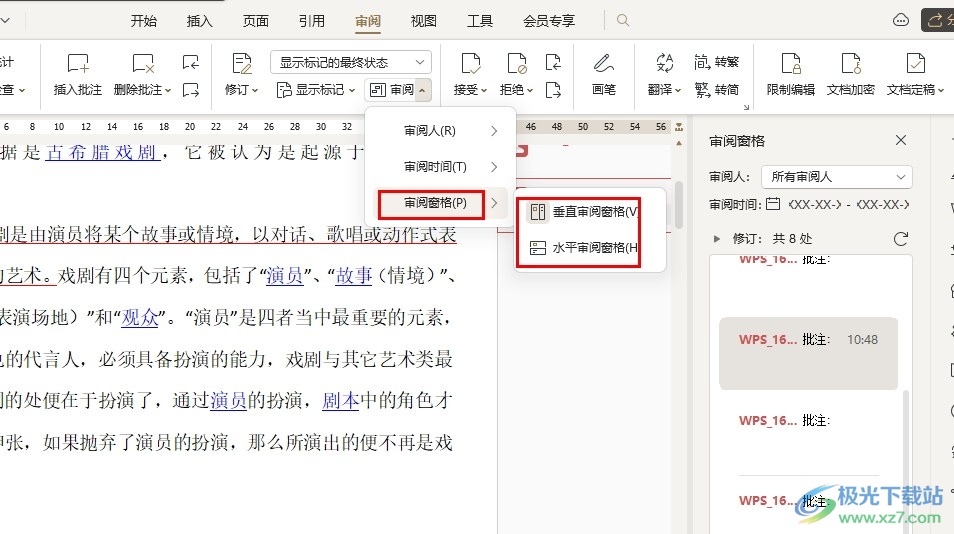
方法步驟
1、第一步,我們在桌面右鍵單擊一個文字文檔,然后在菜單列表中點擊打開方式選項,再在子菜單列表中選擇“WPS office”選項
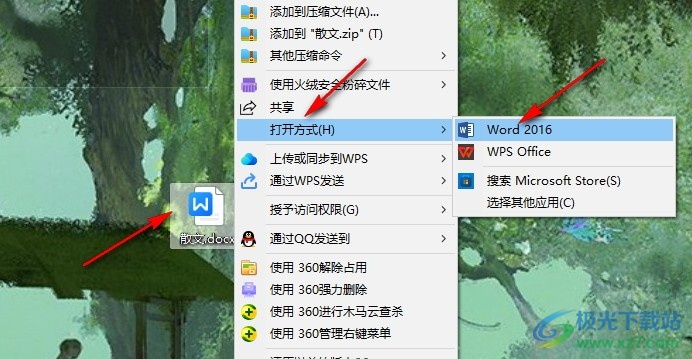
2、第二步,用WPS打開文字文檔之后,我們在頁面上方的工具欄中點擊打開“審閱”工具
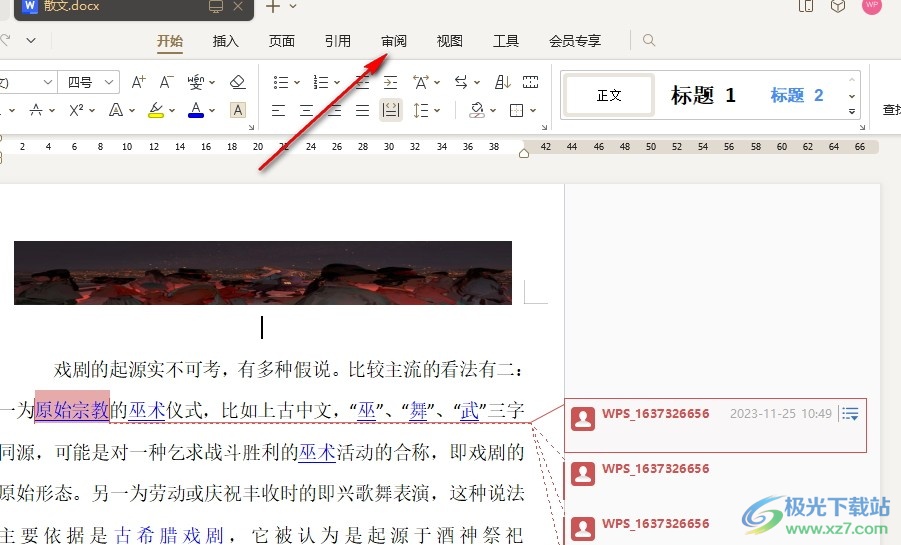
3、第三步,接著在審閱工具的子工具欄中找到“審閱”工具,點擊該工具右側的箭頭圖標
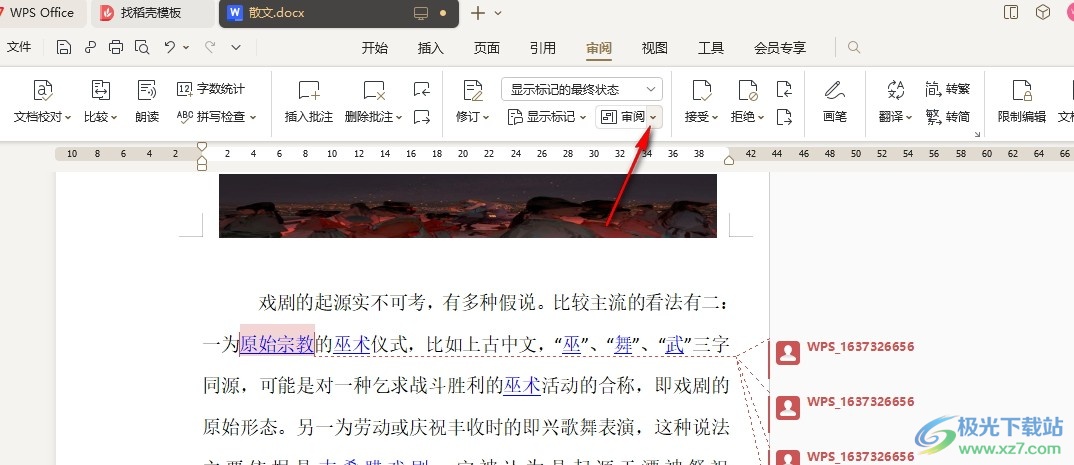
4、第四步,打開箭頭圖標之后,我們在子菜單列表中選擇一個自己需要的窗格類型
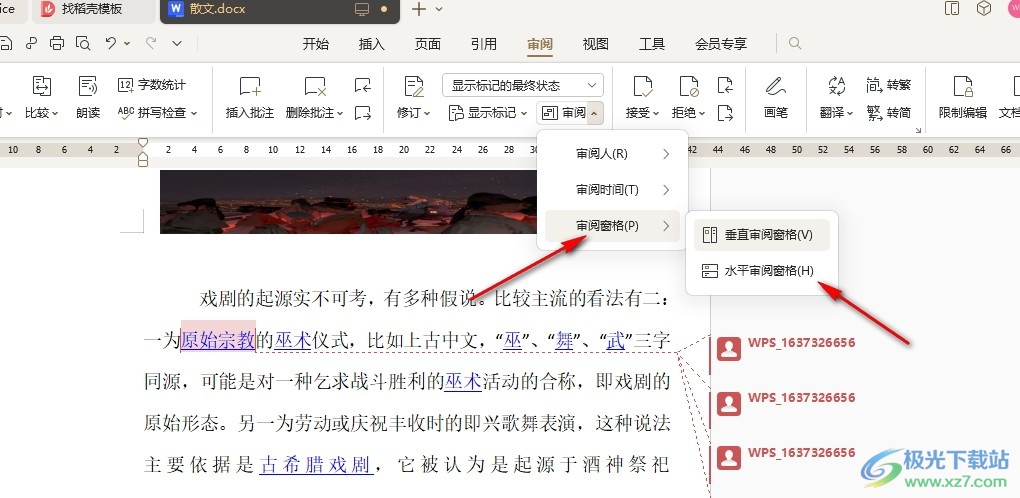
5、第五步,打開審閱窗格之后,我們在窗格中直接點擊批注內容,然后就能跳轉到批注位置了
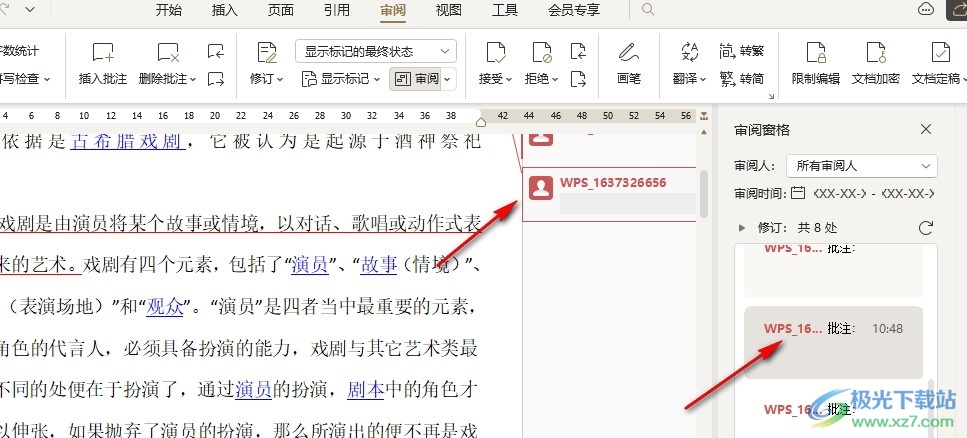
以上就是小編整理總結出的關于WPS Word直接跳轉到指定批注處的方法,我們在WPS中點擊打開審閱工具,再點擊打開審閱工具右側的箭頭圖標,接著在下拉列表中打開審閱窗格選項并選擇一個窗格類型,最后在窗格頁面中就能點擊批注跳轉到批注位置了,感興趣的小伙伴快去試試吧。

大小:240.07 MB版本:v12.1.0.18608環境:WinAll, WinXP, Win7, Win10
- 進入下載
相關推薦
相關下載
熱門閱覽
- 1百度網盤分享密碼暴力破解方法,怎么破解百度網盤加密鏈接
- 2keyshot6破解安裝步驟-keyshot6破解安裝教程
- 3apktool手機版使用教程-apktool使用方法
- 4mac版steam怎么設置中文 steam mac版設置中文教程
- 5抖音推薦怎么設置頁面?抖音推薦界面重新設置教程
- 6電腦怎么開啟VT 如何開啟VT的詳細教程!
- 7掌上英雄聯盟怎么注銷賬號?掌上英雄聯盟怎么退出登錄
- 8rar文件怎么打開?如何打開rar格式文件
- 9掌上wegame怎么查別人戰績?掌上wegame怎么看別人英雄聯盟戰績
- 10qq郵箱格式怎么寫?qq郵箱格式是什么樣的以及注冊英文郵箱的方法
- 11怎么安裝會聲會影x7?會聲會影x7安裝教程
- 12Word文檔中輕松實現兩行對齊?word文檔兩行文字怎么對齊?
網友評論